在如今的数字时代,无线网络已经成为我们生活中不可或缺的一部分。然而,许多人却忽视了保护他们的无线网络的重要性。设置密码可以防止未经授权的人访问你的网络,保护你的隐私和安全。本文将详细介绍如何为无线网设置密码,让你的网络更加安全可靠。
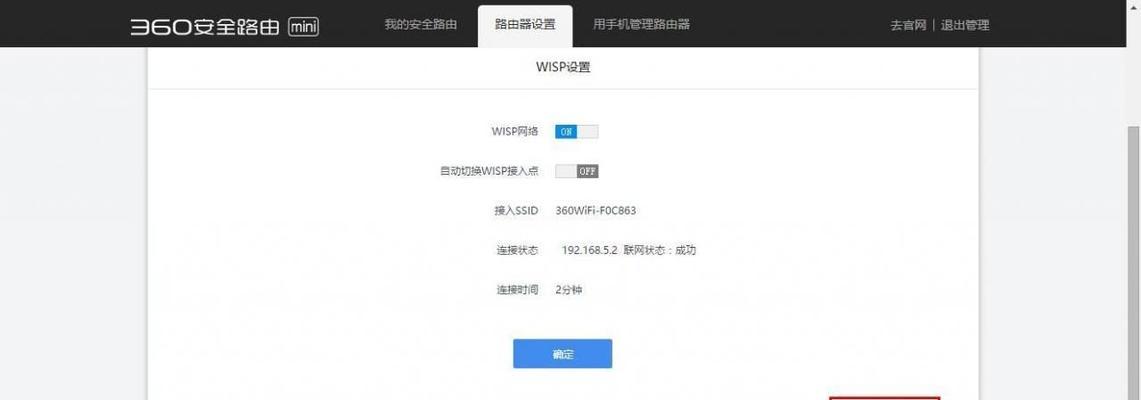
1.准备工作:检查无线路由器
在开始设置密码之前,首先要确保你有一个无线路由器,并且它正在正常工作。检查路由器的电源是否正常连接,指示灯是否亮起。如果发现任何问题,请解决它们。
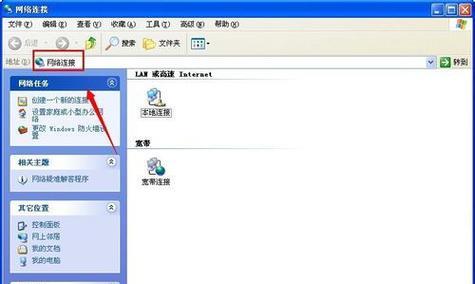
2.登录路由器管理界面
打开你的电脑或手机上的浏览器,输入默认的路由器IP地址(通常是192.168.0.1或192.168.1.1),按下回车键。在弹出的登录界面上输入用户名和密码(通常是admin/admin或者admin/无密码),登录到路由器管理界面。
3.导航到无线设置选项
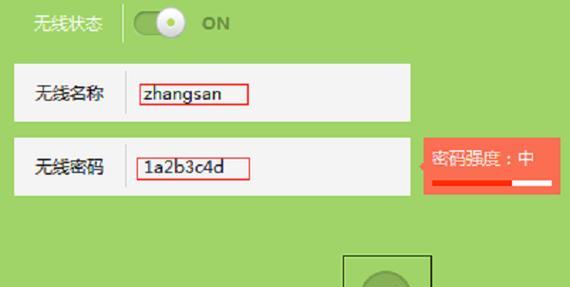
一旦登录到路由器管理界面,寻找并点击"Wireless"或"无线设置"选项,这是设置无线网络的地方。
4.打开无线安全设置
在无线设置选项中,寻找并点击"WirelessSecurity"或"无线安全性"选项。这个选项将允许你设置无线网络的密码。
5.选择加密类型
在无线安全设置中,你将看到一个"EncryptionType"或"加密类型"的下拉菜单。选择最安全的加密类型,如WPA2-PSK(AES),以确保最高的安全性。
6.输入密码
在"Passphrase"或"密码短语"字段中输入你想要设置的密码。确保密码是足够强壮的,包含字母、数字和特殊字符,并且长度至少为8个字符。
7.保存设置
在输入密码后,找到并点击"Save"或"保存"按钮,以保存你的设置。现在,你已经成功设置了密码。
8.断开连接并重新连接
为了使新密码生效,你需要断开当前与无线网络的连接,并重新连接。打开你的设备的无线网络设置,找到你的网络名称,点击连接并输入新设置的密码。
9.测试连接
重新连接后,打开浏览器并访问一些网站,确保你可以正常访问互联网。如果一切正常,那么你已经成功为你的无线网络设置了密码。
10.更新设备密码
不仅要为无线网络设置密码,还应该记得更新你的设备密码。这将增加你的网络的安全性,防止其他人通过设备的默认密码访问你的网络。
11.定期更改密码
定期更改你的无线网络密码是一个好习惯,可以增加你的网络的安全性。建议每三个月更改一次密码,以保持网络的安全。
12.提高无线网络安全性
除了设置密码外,还有其他措施可以提高你的无线网络的安全性,如启用防火墙、隐藏网络名称、限制设备访问等。了解和采取这些措施将进一步保护你的网络。
13.监控网络活动
通过监控你的无线网络活动,可以及时发现任何异常情况,例如未经授权的设备连接或异常的流量。定期检查路由器的日志,并使用安全软件来保护你的网络。
14.咨询专业人士
如果你对设置密码或提高网络安全性有任何疑问,建议咨询专业人士。他们将能够为你提供专业建议和解决方案,确保你的无线网络始终保持安全。
15.
通过为无线网设置密码,你可以保护你的隐私和数据安全,防止未经授权的人访问你的网络。按照上述步骤,你可以轻松地设置密码,并采取其他措施提高网络的安全性。记住,网络安全是每个人的责任,确保你的无线网络始终处于安全状态。

























